Ali vaš Samsung Galaxy Tab S5e spet deluje? Presenečeni bi bili, kaj lahko naredi dobra ponastavitev, vendar obstaja razlika med trdo in mehko ponastavitev. Ena metoda vam omogoča, da morda odpravite težavo, ne da bi pri tem izgubili kakršne koli podatke, medtem ko druga metoda očisti vašo tablico.
Ostale vam bodo vse informacije in aplikacije, ki so bile na tabličnem računalniku, ko ste ga prvič vzeli iz škatle. Obe metodi sta enostavni za perm, vendar pazite, da po nesreči ne izbrišete pomembnih informacij.
Kakšna je razlika med mehko in trdo ponastavitvijo?
Pri izvajanju a mehka ponastavitev, edina stvar, ki jo počnete, je, da tablični računalnik izklopite in znova vklopite. Z trda ponastavitev, kar počnete je, da izbrišete vse, kar ste kdaj namestili v tablični računalnik, vključno z morebitnimi posodobitvami.
Kako narediti mehko ponastavitev z gumbi
Če želite izvesti mehko ponastavitev na tabličnem računalniku, dolgo pritisnite manjši gumb na manjšem gumbu na zgornji desni strani tablice.

Po nekaj sekundah boste videli možnosti za vklop ali ponovni zagon tabličnega računalnika. Dotaknite se gumba za ponovni zagon in vse je pripravljeno.
Kako izvesti trdo ponastavitev (programska oprema)
Če želite, da se tablični računalnik vrne na prvotne nastavitve, boste morali iti na:

- Nastavitve
- Vodenje rodov
- Ponastaviti
- Tovarniški podatki
- Preberite vse informacije, ki jih boste izbrisali, in tapnite gumb Ponastavi
Kako trdo ponastaviti Galaxy Tab S5e z gumbi – način za obnovitev
Ne pozabite, da bo trda ponastavitev izbrisala vse podatke, ki ste jih dodali, in vse aplikacije, ki ste jih namestili. Če želite shraniti kakršne koli informacije, se prepričajte, da ste jih kopirali, preden ponastavite tablični računalnik na tovarniške nastavitve.
Preden začnete, se prepričajte, da je vaš tablični računalnik napolnjen na 50%. Če lahko to označite s seznama, naredite naslednje:
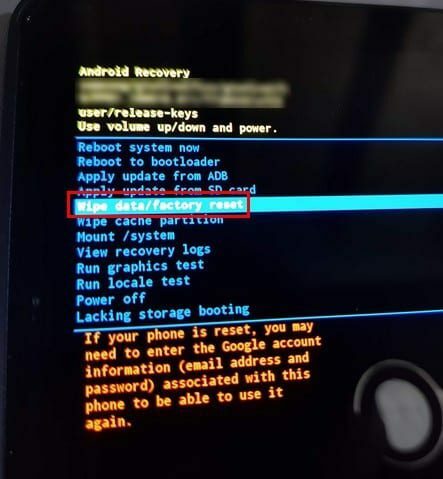
- Prepričajte se, da izklopite tablični računalnik.
- Dolgo pritisnite gumb za vklop in povečanje glasnosti
- Pritiskajte, dokler logotip zagona ne izgine.
- Ko ste v načinu za obnovitev, uporabite gumba za povečanje in zmanjšanje glasnosti za premikanje po možnostih
- Pojdite na Wipe data/factory reset.
- Tapnite gumb za vklop, da izberete ponastavitev na tovarniške nastavitve
- Pritisnite gumb za vklop, da potrdite svojo izbiro.
Zaključek
Dobra ponastavitev občasno lahko pomaga vašemu tabličnemu računalniku. Znebite se neželenih datotek, ki zavzemajo prostor in upočasnjujejo vaš tablični računalnik. Ali boste tablični računalnik ponastavili z gumbom ali metodo nastavitev?